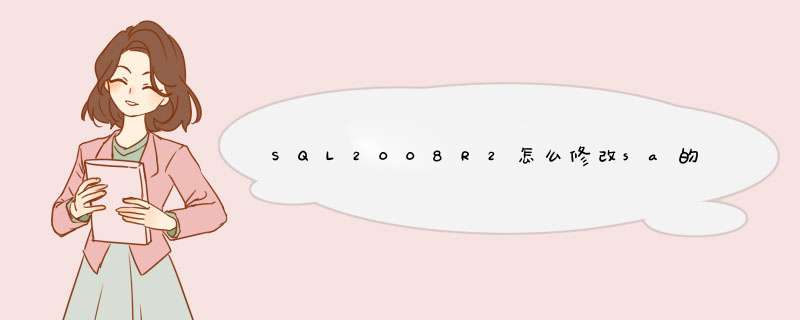
方法/步骤
1
打开sql2008数据库,以WINDOS身份登陆软件。
2
登陆之后、我们找到安全性、点击右边找到登录名
3
点击登录名、出现很多登陆名、找到sa这登录名、双击打开
4
双击打开sa之后、出现的界面,我们就可以修改你自己设置的密码、修改好之后点击确认按钮,退出软件。
5
退出、我们现在重新登陆软件、用sql身份来进行软件登陆。
6
软件登陆进去、可以发现修改成功。如果没有登陆则修改不成功,请再次进行修改或者查看 软件本身是不是没有安装成功或者出现错误。
这些情况下 你可以登录SQL Server 2008, 重置SA密码
如果Builtin\Administrator在SQL Server中还存在,你可以用Administrators group的成员去登录,然后重置SA密码。
2 或者你还有其它的sysadmin权限的账号,你可以用此账号登录,重置SA密码。
CREATE LOGIN SAMPLE
WITH PASSWORD=’PASSWORD@123’
SP_ADDSRVROLEMEMBER ‘SAMPLE’ , ’SYSADMIN’
但是在以下情况下,怎么办呢?
1 SA密码丢失或者SA账号被禁用。
2 你进行了一些安全 *** 作,把Builtin\Administrator账号从SQL Server中删除了。
然后你不可以用sysadmin权限的账号登录SQL Server了,是不是打算重装SQL Server 2008了呢?其实可以不用重装系统。
我们可以把SQL Server 2008 启动为单用户模式,然后用Windows Administrative groups里的成员去登录SQL Server 2008
*** 作步骤:
1 我们可以先添加一个账号为Test的成员到Windows Administrative groups,用Test账号登录 *** 作系统。
2 用Run as a administrator打开命令提示符里输入NET STOP MSSQLSERVER, 即停止MSSQLSERVER运行。
3 在命令提示符里输入 NET START MSSQLSERVER /m, 将SQL Server 2008 启动为单用户模式。
4 然后可以用Test账号登录SQL Server 2008。
5 SQL Server已经是单用户模式启动即只允许一个用户连接,这时单击“New Query”会报错“Login failed for user Reason: Server is in single user mode Only one administrator can connect at this time”。
6 这时右击实例名,单击“断开连接”,关闭“对象资源管理器”,然后再点击“New Query”就可以连接了,你可以使用命令 ALTER Login SA enable 重新开启SA 账户。
7 你可以创建一个有sysadmin权限的SQL Server的 新账户SAMLPE。
8 现在你需要关闭SQL Server,在命令提示符下 输入 NET STAR MSSQLSERVER 正常启动SQL Server,你就可以SA 账户或者新创建的账号来登录SQL Server了。
方法/步骤
1
首先,以window 认证登陆。
2
然后,在 安全性---->登录名---->sa。右击 选择属性。直接修改 星号密码即可。
3
然后 在右上角 文件--->链接对象资源管理器----->选项 sql server 身份验证。
如果出现如图所示的情况。
《sql 2005 用户 sa 登录失败,该用户与可信SQL Server连接无关联》
直接看:
还是以 window 认证进入。
然后 右击 服务器 的属性
4
选择安全性---->服务器身份验证 --选择 混合验证。
5
之后,记得重新启动 sql服务。在服务器右击-----<重新启动。即可了。
办法1:停用SA账户,再另外创建一个自定义的账户,该账户要具备sysadmin权限,这样就等同于创建了一个新的SA账户;
办法2:修改SA账户的口令为强口令,例如密码长度要达到15位以上,密码复杂度要包含:大小字母、数字和特殊字符;
推荐使用方法1,使用前记得修改程序的数据库链接字符串相应内容。
注意:
以上两种方法都是针对你的SA账户安全所做的修改。若你程序部分存在漏洞也是可能泄露你链接数据库所使用的用户和密码,一定要确保你程序的安全,不会被SQL注入式攻击所攻破。
安装过程中,SQL Server 数据库引擎设置为 Windows 身份验证模式或 SQL Server 和 Windows 身份验证模式
如果在安装过程中选择“Windows 身份验证模式”,则 sa 登录将被禁用。如果稍后将身份验证模式更改为“SQL Server 和 Windows 身份验证模式”,则 sa 登录仍处于禁用状态。若要启用 sa 登录帐户,请使用 ALTER LOGIN 语句。
安全说明:
sa 帐户是一个广为人知的 SQL Server 帐户,并且经常成为恶意用户的攻击目标。除非您的应用程序需要使用 sa 帐户,否则请不要启用它。为 sa 登录名使用一个强密码非常重要。
sa 登录名只能使用 SQL Server 身份验证连接到服务器。
更改安全身份验证模式
在 SQL Server Management Studio 的对象资源管理器中,右键单击服务器,再单击“属性”。
在“安全性”页上的“服务器身份验证”下,选择新的服务器身份验证模式,再单击“确定”。
在 SQL Server Management Studio 对话框中,单击“确定”以确认需要重新启动 SQL Server。
从 SQL Server Management Studio 重新启动 SQL Server
在对象资源管理器中,右键单击您的服务器,再单击“重新启动”。如果运行有 SQL Server 代理,则也必须重新启动该代理。
使用 Transact-SQL 启用 sa 登录帐户
执行下列语句以启用 sa 密码并分配一个密码。
ALTER LOGIN sa ENABLE ;
GO
ALTER LOGIN sa WITH PASSWORD = '<enterStrongPasswordHere>' ;
GO
使用 Management Studio 启用 sa 登录帐户
在对象资源管理器中,依次展开“安全”、“登录名”,右键单击“sa”,再单击“属性”。
在“常规”页上,您可能需要为 sa 登录名创建密码并确认该密码。
在“状态”页的“登录”部分中,单击“启用”,然后单击“确定”。
以上就是关于SQL2008R2怎么修改sa的登陆密码全部的内容,包括:SQL2008R2怎么修改sa的登陆密码、在SQL Server 2008中SA密码丢失了怎么办、如何修改sql2008 sa密码等相关内容解答,如果想了解更多相关内容,可以关注我们,你们的支持是我们更新的动力!
欢迎分享,转载请注明来源:内存溢出

 微信扫一扫
微信扫一扫
 支付宝扫一扫
支付宝扫一扫
评论列表(0条)